CAD批量打印的方法
CAD是目前比较专业的绘图软件之一,拥有非常强大的功能可供使用,让用户能够绘制出精确的图纸作品。长期使用CAD画图的朋友,可能经常需要进行图纸的打印,并且一次性需要打印多张图纸,所以我们需要想办法进行批量操作,所以今天来告诉大家关于CAD批量打印的方法。
工具/软件
电脑型号:联想(lenovo)天逸510s; 系统版本:Windows7; 软件版本:CAD2010
方法/步骤
第1步
下载batchplot并安装,记住batchplot For AutoCAD文件夹安装位置,建议将batchplot For AutoCAD文件夹安装在CAD的SUpport文件夹下,便于后期加载。




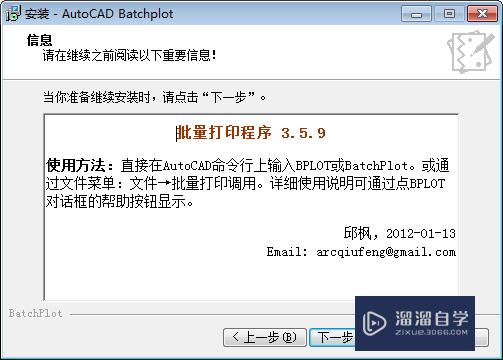


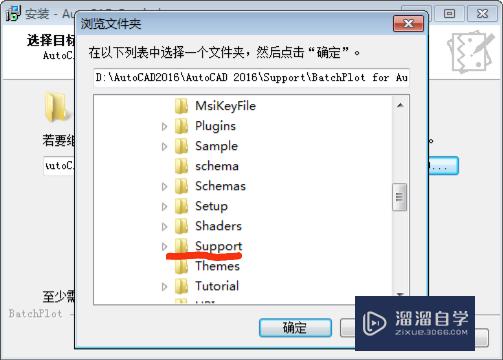
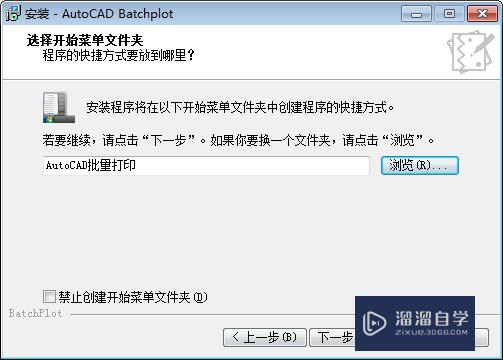

第2步
打开CAD,工具-->加载应用程序,加载已安装的batchplot For AutoCAD文件夹下的batchplot.vlx文件,为避免以后每次使用批量打印都要加载,可以在“加载应用程序”对话框下的“启动组:内容”选项内添加batchplot.vlx,加载完后关闭对话框。
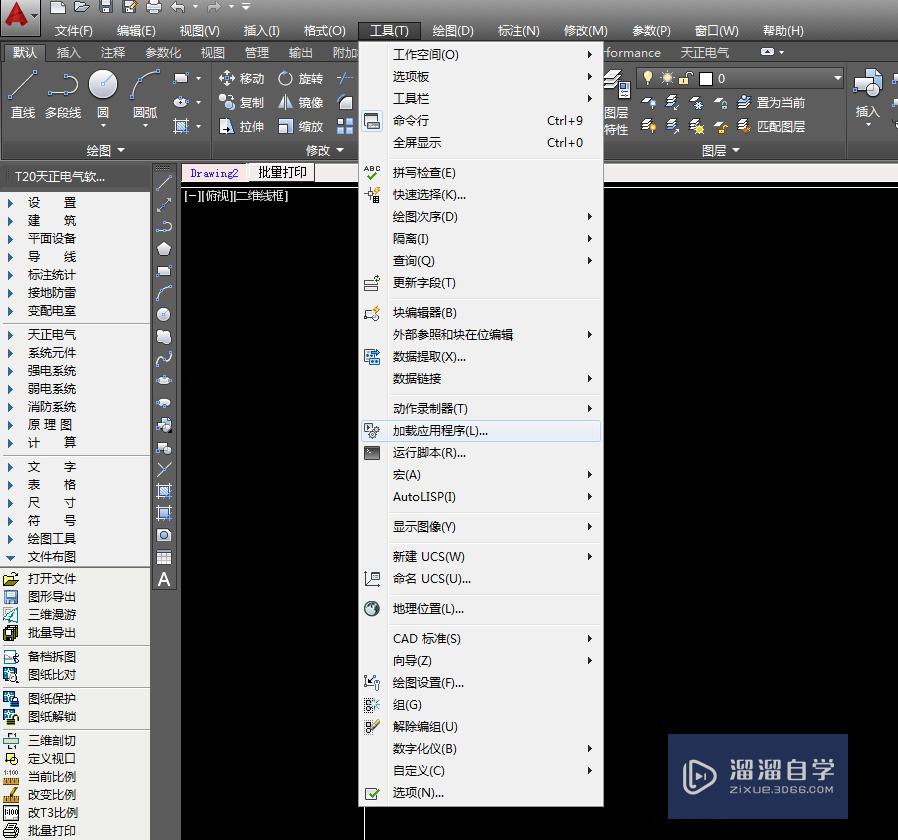
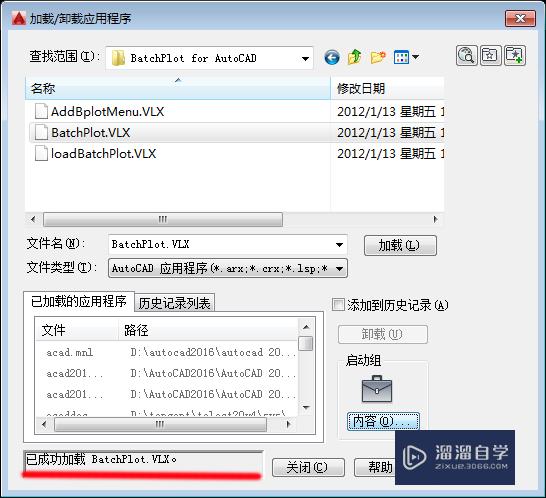


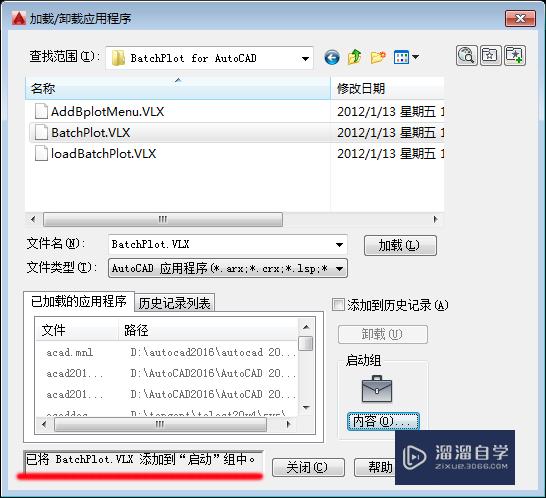
第3步
在CAD命令栏输入bplot命令,打开批量打印对话框-->点击右上角“打印设置”-->进入“页面设置管理器”-->点击“新建”-->为新页面设置名称后点击“确定”,在弹出的页面设置对话框中选择打印机,选择图纸尺寸,选择打印样式,点“确定”
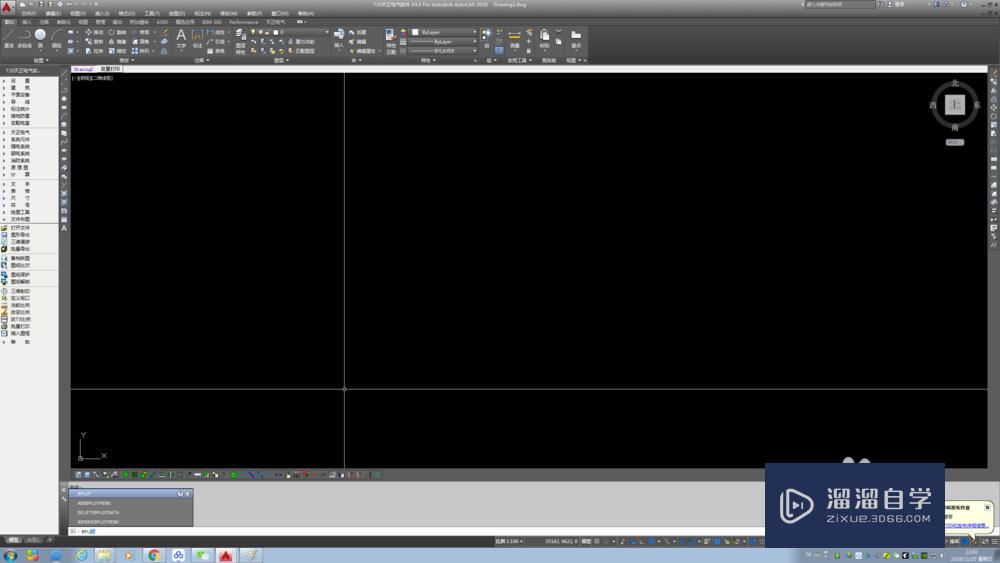




第4步
上述打印设置完成后回到批量打印界面,根据图纸选择“图框形式”,再点“从图中指定图块或图层”按钮从图中点选图框,“输入选项”根据需求点选,我们要直接通过打印机打印图纸就选“直接批量打印”,通过“选择要处理的图纸”按钮从CAD图中框选要打印的图纸,在“预设配置”选择步骤3设置的打印设置名称,设置“打印份数”、“打印比例”、“图纸定位”、“打印顺序”,设置完成,点击确定,选择的图纸就自动批量打印了。

温馨提示
以上就是关于“CAD批量打印的方法”全部内容了,小编已经全部分享给大家了,还不会的小伙伴们可要用心学习哦!虽然刚开始接触CAD软件的时候会遇到很多不懂以及棘手的问题,但只要沉下心来先把基础打好,后续的学习过程就会顺利很多了。想要熟练的掌握现在赶紧打开自己的电脑进行实操吧!最后,希望以上的操作步骤对大家有所帮助。
- 上一篇:天正CAD如何快速计算总面积?
- 下一篇:CAD中如何画规定尺寸的矩形?


评论列表